Notez cet article :
Cet article vous a été utile ?
Oui
Non
Vous avez noté 0 étoile(s)
Sommaire
Procédure
Bienvenue dans cette documentation où nous vous expliquons comment gérer efficacement les quotas de votre adresse email Pro chez LWS. Que vous souhaitiez augmenter ou réduire votre quota, ce guide pratique vous permettra d'effectuer les modifications de manière simple et transparente, optimisant ainsi votre expérience d'hébergement chez LWS. Suivez nos instructions étape par étape pour prendre le contrôle de vos quotas email.
La différence entre une adresse email Pro S, M ou L tient essentiellement dans le volume de données que l'adresse peut contenir. Vous pouvez visualiser les quotas en espace disque des différentes adresses emails sur cette documentation.
De ce fait, il y a deux raisons essentielles qui peuvent vous amener à changer le quota d'une adresse email Pro :
Avant d'effectuer une modification de quotas sur une adresse email Pro, vous devez d'abord vérifier que cette action sera possible.
Étape 1 : Dans un premier temps, vous devez vous connecter à votre compte LWS et accéder à l'hébergement mutualisé ou au service mail pour lequel vous souhaitez effectuer une modification de quota pour votre adresse email.
Étape 2 : Accédez à la gestion de votre service mail en cliquant sur l'icône "Administration E-mails" de la rubrique "Administration de votre service Mail Pro".
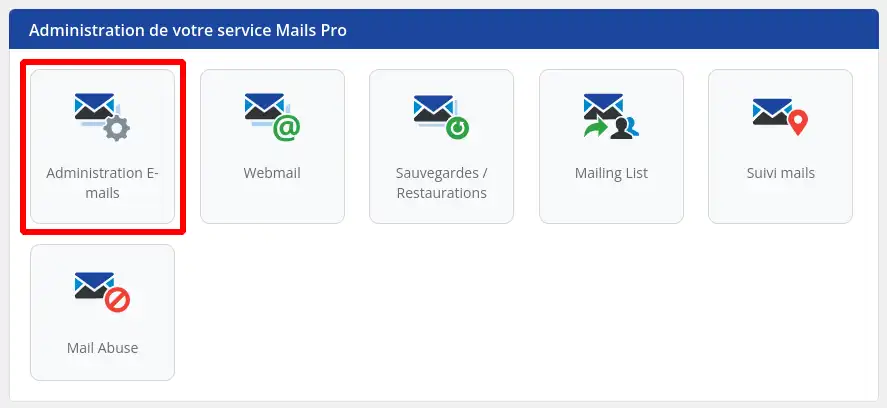
Étape 3 : La première vérification à effectuer avant de modifier le type d'une adresse email Pro est de s'assurer qu'un emplacement est bien disponible dans la catégorie d'email Pro souhaité.
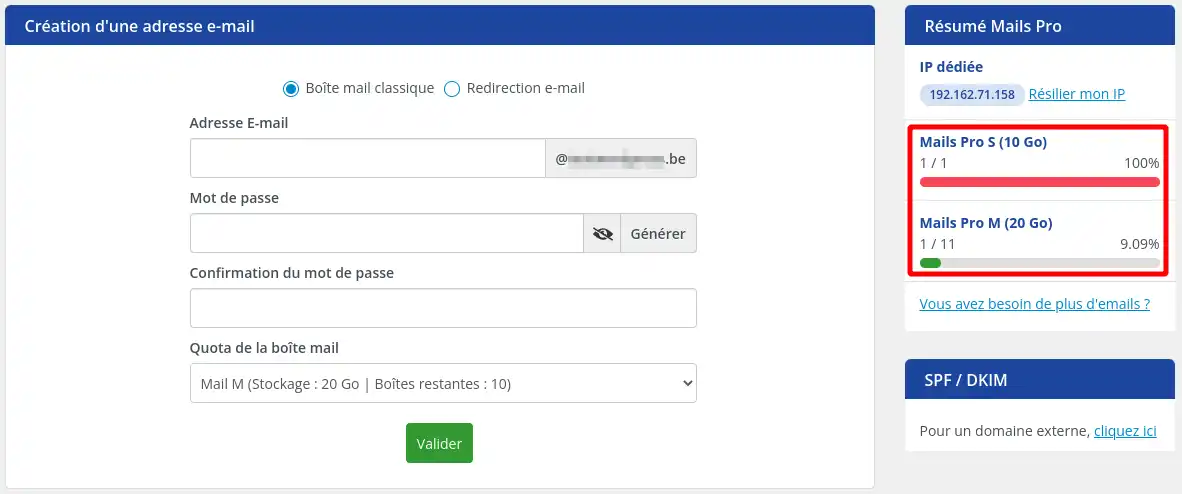
Dans la capture ci-dessus, nous pouvons visualiser qu'il est possible de passer une adresse email Pro S en M, car il reste des emplacements disponibles (10), mais l'inverse n'est pas possible car il ne reste plus d'emplacement S.
Si en revanche, vous ne disposez pas ou plus d'emplacement disponible dans le type d'adresse email que vous souhaitez, nous vous invitons à suivre la partie "Comment commander une adresse Email Pro pour un domaine géré par LWS" de cette documentation afin d'acheter de nouvelles adresses.
Étape 4 : Vérification de la capacité.
Si vous souhaitez passer vers un type d'adresse email Pro ayant une capacité en volume de stockage inférieur à celle utilisée actuellement, vous devez vous assurer de ne pas utiliser plus que la capacité maximale du futur type d'email Pro.
Pour ce faire, visualisez tout d'abord le volume d'espace disque actuellement utilisé par l'adresse email :
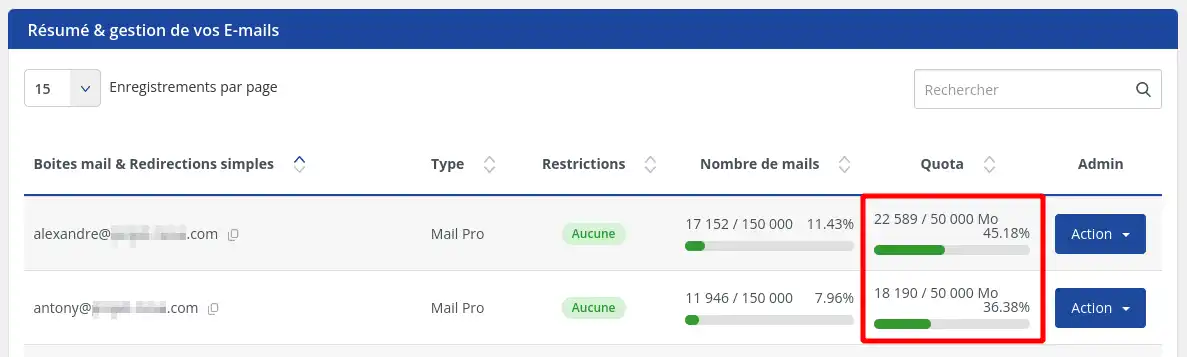
Dans l'exemple ci-dessus, on constate que l'adresse email "Alexandre" dépasse la capacité d'un mail Pro S et M, elle ne pourra donc pas être modifiée. En revanche l'adresse "Antony" pourra être modifiée en Mail Pro M, mais pas en Mail Pro S.
Après avoir effectué les vérifications d'usage indiquées dans la partie précédente de cette documentation, suivez ensuite ces étapes pour effectuer la modification de quota d'une adresse email Pro :
Étape 1 : Cliquez sur le bouton "Action" (1) de l'adresse email dont vous souhaitez modifier le quota, puis cliquez sur le choix "Quota" (2) dans le menu qui sera affiché.
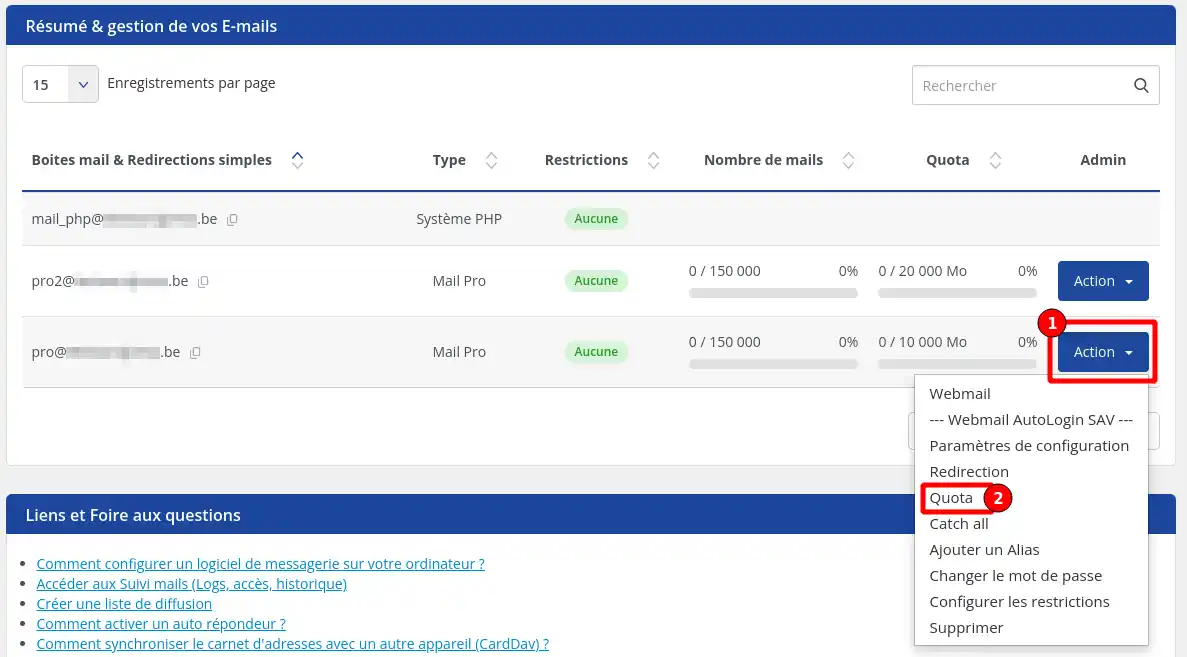
Étape 2 : Dans la fenêtre qui s'affiche, sélectionnez un nouveau quota parmi les choix suivants : Mail S, Mail M, Mail L. Les choix proposés différents suivant le type d'adresses emails Pro que vous avez déjà commandés.
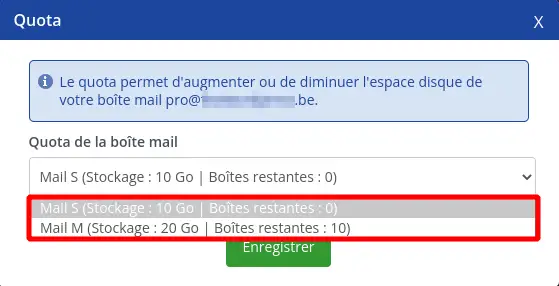
Une fois votre choix effectué, cliquez sur le bouton "Enregistrer"
Dans le listing des adresses emails, vous pourrez alors constater que votre adresse est passée sur les nouveaux quotas.
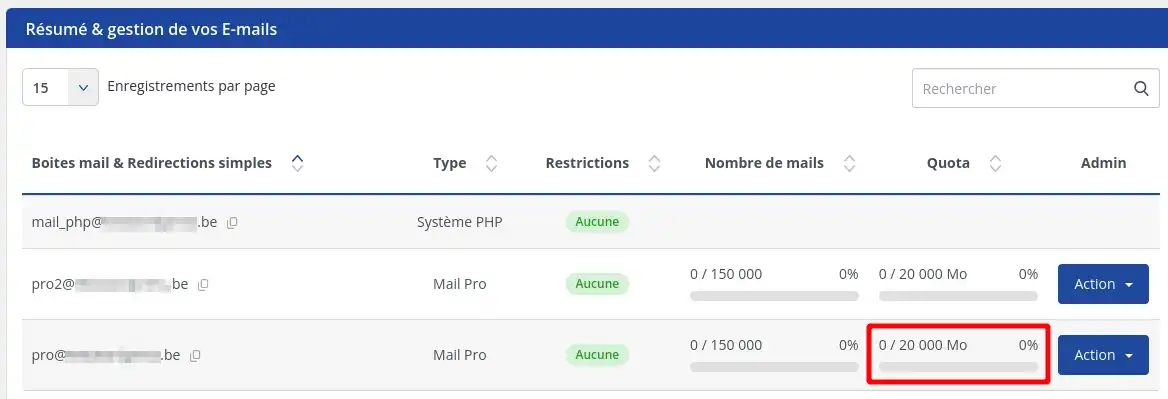
De même, les quotas de votre service mail Pro ont été mis à jour.
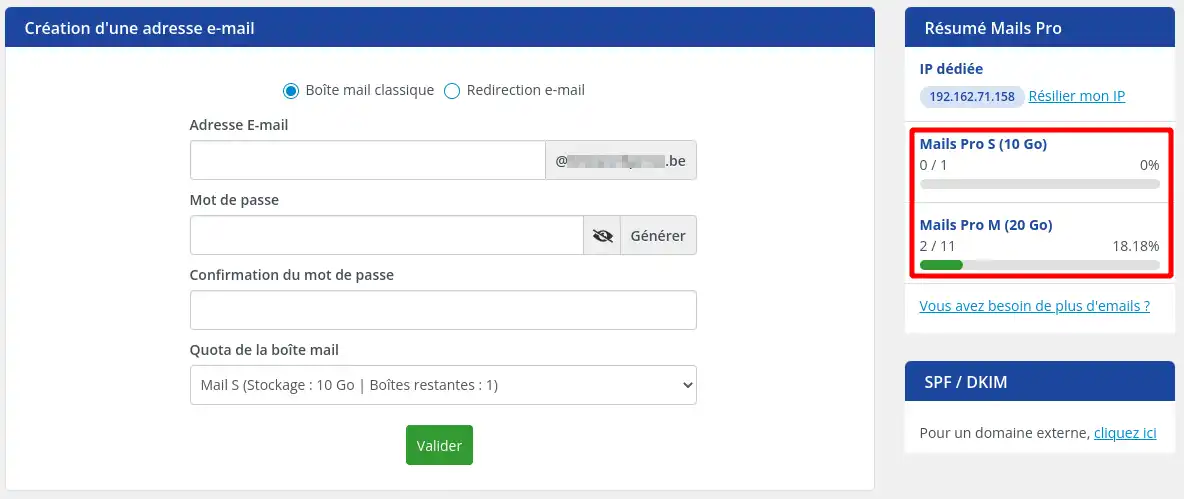
Dans notre exemple, nous avons passé une adresse email de Mail Pro S à mail Pro M. L'emplacement Mail Pro S a été libéré alors qu'un emplacement mail Pro M a été utilisé.
Et voilà, vous avez désormais les clés en main pour gérer efficacement les quotas de votre adresse email Pro chez LWS. En maîtrisant ces étapes, vous pouvez optimiser votre expérience d'hébergement selon vos besoins spécifiques. N'oubliez pas de surveiller régulièrement vos quotas pour vous assurer de l'efficacité de votre communication électronique. En cas de questions supplémentaires, l'équipe de support LWS se tient à votre disposition pour vous assister. Continuez d'explorer les nombreuses fonctionnalités de LWS pour tirer le meilleur parti de votre service d'hébergement.
Notez cet article :
Cet article vous a été utile ?
Oui
Non